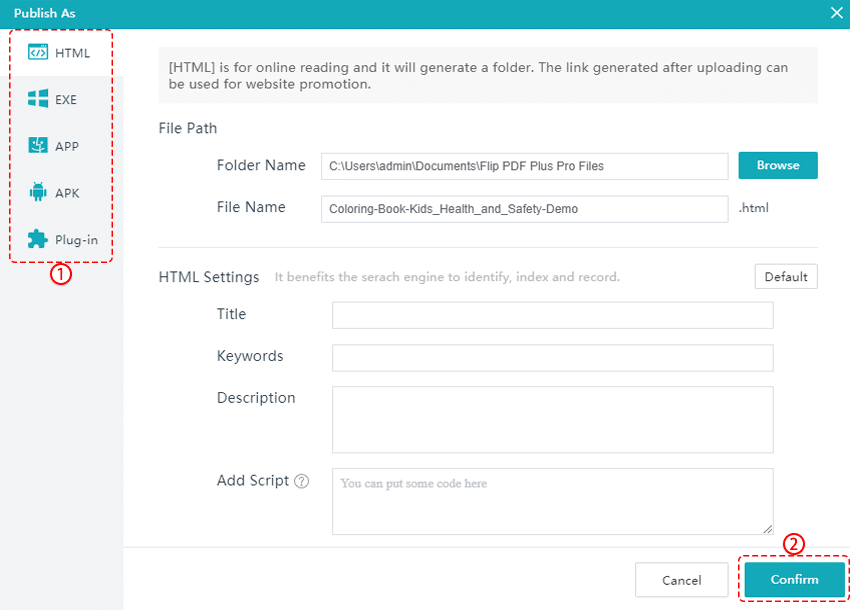Sommario
Passaggio 1. Importa i tuoi PDF #
1. Nella pagina iniziale, fare clic su [Importa PDF]. 2. Nella finestra pop-up, premi sull'opzione [Importa PDF multipli]. 3. Fare clic [Aggiungi PDF] o [Aggiungi cartella] per caricare i tuoi PDF. 4. Quindi fare clic [Importare].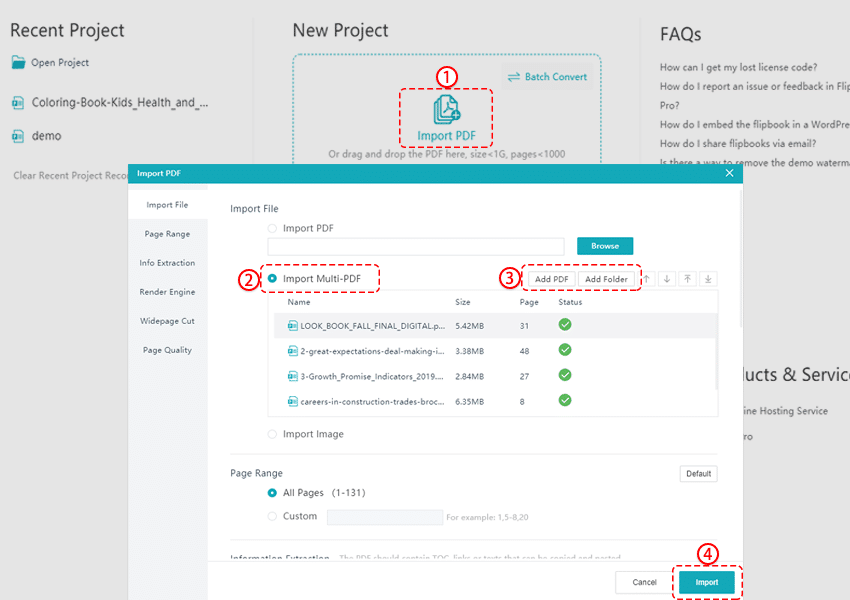
Prima dell'importazione, è possibile impostare l'intervallo di pagine da importare. Puoi anche personalizzare i parametri della qualità della pagina del tuo flipbook.
Passaggio 2. Personalizza il tuo flipbook #
Dopo la conversione, se desideri personalizzare ulteriormente il tuo flipbook. Puoi applicare i modelli, i temi e le scene integrati e personalizzare più impostazioni come logo, sfondo e audio.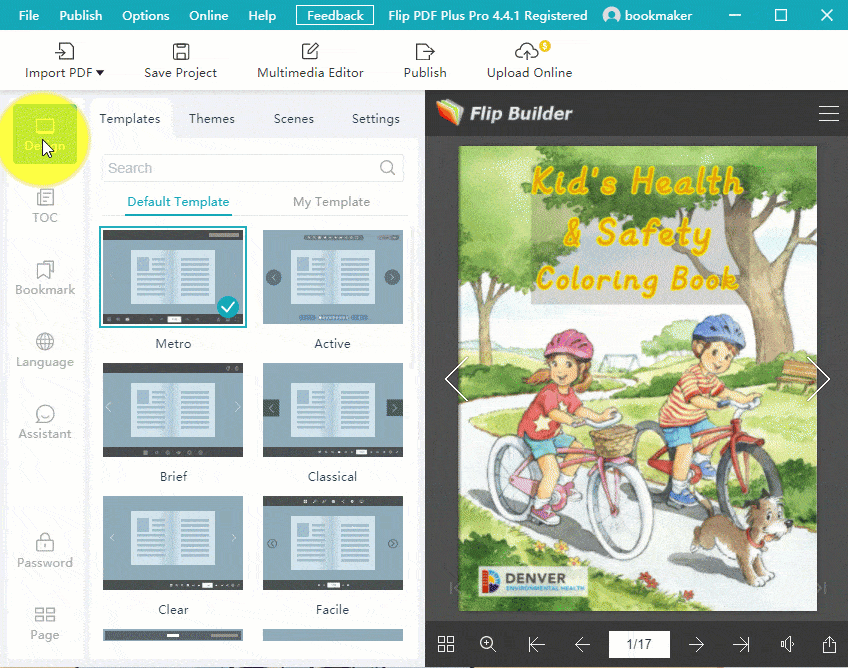
Puoi anche fare clic sui pulsanti nella barra laterale per personalizzare il sommario e il segnalibro, per cambiare la lingua o per aggiungere un assistente vocale e impostare una password.
Passaggio 3. Aggiungi contenuti multimediali e animazioni #
Nell'editor multimediale, puoi aggiungere contenuti multimediali come collegamenti, telefono, immagini, forme, testi, video, audio e altri strumenti nel tuo flipbook. Puoi anche aggiungere animazioni interattive per gli elementi.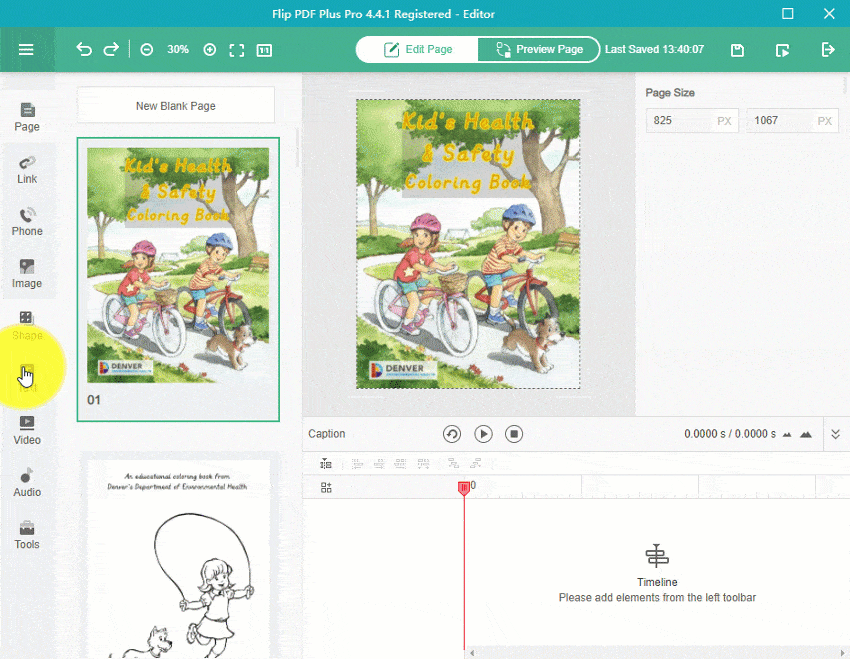
Nota: Solo Flip PDF Plus Pro e Flip PDF Plus Corporate hanno questa funzione. Flip PDF Plus no.
Passaggio 4. Pubblica il tuo flipbook #
Dopo un'ulteriore personalizzazione, puoi pubblicare il tuo flipbook come file HTML, EXE, APP, APK e Plug-in WordPress per la lettura online o offline.